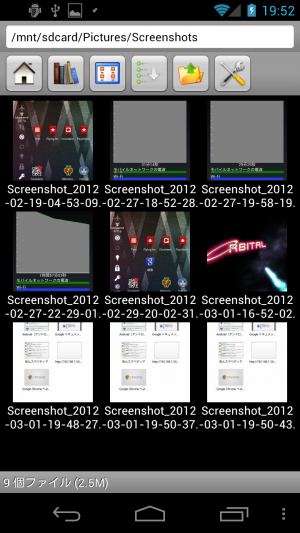Android4.0で標準搭載されたスクリーンショット撮影機能の実行には少々コツが必要
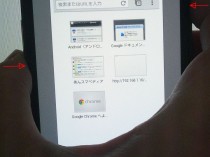
Android4.0からは、画面に映っている内容を画像ファイルに保存するスクリーンショット撮影機能が標準搭載された。従来も端末の独自機能や、画面撮影アプリの導入、パソコンとのデバッグ接続などで撮影できたが、標準機能で手軽に撮影できるようになったことで、ライトユーザーにも優しくなった。ネットでアプリの使い方を質問する時の状況説明などに役立つだろう。
しかし、撮影操作が少々分かりにくいのが難点だ。撮影を実行するには、電源キーとボリュームダウンキーを同時に長押しすればいいのだが、「どちらかのキーを押しながらもう一方のキーを押す」のではなく、「どちらも押していない状態から2つをほぼ同時に押し下げ」しなければならない。また、長押しの時間も意外と長めだ。
撮影された画像はSDカード上にPNG形式の画像ファイルとして保存されるが、ファイルパスなどは表示されないので、ブラウザからアップロードしたい場合などに迷いがちだ。「/sdcard/Pictures/Screenshots」が保存先フォルダになっているので覚えておこう。
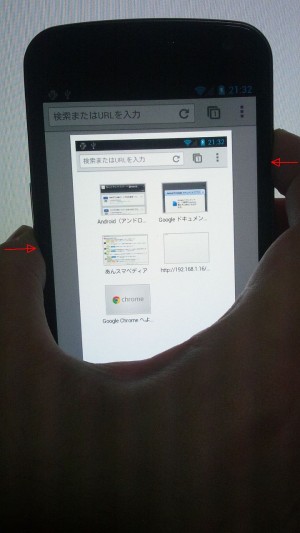 スクリーンショットを撮りたい画面を表示したら、端末の電源キーとボリュームダウンキーを同時に押し下げ、1秒ほど待とう。かなり押しづらいので、端末を落としてしまわないように注意しよう。
スクリーンショットを撮りたい画面を表示したら、端末の電源キーとボリュームダウンキーを同時に押し下げ、1秒ほど待とう。かなり押しづらいので、端末を落としてしまわないように注意しよう。
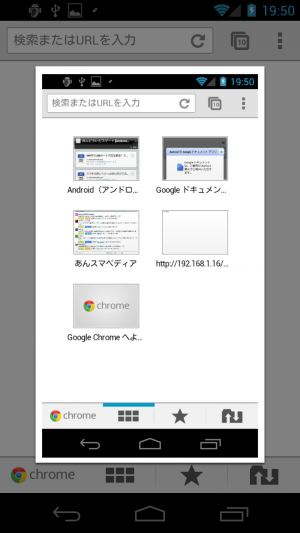 このように撮影された画面が枠に収められるエフェクトが表示され、保存が実行される。
このように撮影された画面が枠に収められるエフェクトが表示され、保存が実行される。
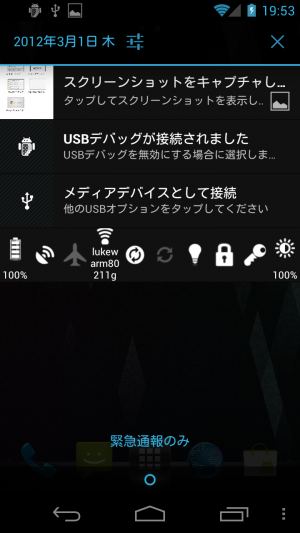 通知バーに「スクリーンショットをキャプチャしました」という通知が追加され、タップすることで保存された画像を対応アプリで開ける。
通知バーに「スクリーンショットをキャプチャしました」という通知が追加され、タップすることで保存された画像を対応アプリで開ける。
関連記事

【AndroidSmartManager】1クリックで端末の画面を連番画像ファイルに保存できるスクリーンショット撮影機能

デバッグ接続でパソコン上から端末の画面のスクリーンショットを撮影

【デバッグ接続】BATファイルでスクリーンショットを手軽に撮影

Android SDKより快適に端末のスクリーンショットを撮りまくれるツールを作ったよ!

ボルトを撮るならコレ? 高速連写で決定的瞬間を撮影する「Fast Burst Camera Lite」

[Androidの基本テク]スクリーンショットという機能を知っていますか?

画像掲示板の投稿ファイル選択欄などでその場で撮った写真を添付できる「Camera File」

カメラ呼び出しはあるがファイル選択がないアプリに画像ファイルを読み込ませる「Fake Camera」

[Androidの基本テク] カメラで撮った写真画像の保存先を変えたい
2012年03月02日13時45分 公開 | カテゴリー: マルチメディア | キーワード:チップス | Short URL
ツイート ![]()
最新記事
- 仕事もゲームも健康的にスマートに!快適なポジショニングに調整できるリストレスト!
- 簡単設置のテーブル収納ラック!デスクの小物をすっきり整理!
- 簡単取り付け&効率アップ!デスクに収納をプラス!
- 冷却機能付きのワイヤレス充電器!しっかり冷やしながらスマホを充電!
- 冷却ファンでがっつり冷やす!冷やしながら充電出来るスマホスタンド!
- 冷却・充電・スタンドの3Way仕様!スマホを冷やしながら充電!
- セミハードタイプのマルチコンテナ!収納物をしっかり守る!
- iPhone、Apple Watch、AirPodsの充電はこれ1つで!Qi2高速ワイヤレス充電で快適な充電体験を!
- 外の世界にも耳を澄ませるオープンイヤーワイヤレスイヤホン!極上の音楽体験を!
- 雲のように柔らかく快適!耳をふさがないイヤーカフ型イヤホン!
- 耳に挟むだけのワイヤレスイヤホン!周りの音を聴きながら高音質な音楽を楽しめる!
- Bluetooth5.4搭載のイヤーカフ型ワイヤレスイヤホン!60時間の長時間再生可能!
- 時計で電話にも出れる!一回の充電で長期間使えるスマートウォッチ!
- 合計最大240W出力!Ankerのハイスペックな充電器!
- アイデア次第で使い方無限大!柔らかいシリコン製のケーブルクリップ!
- 摩耗、引き裂き、すり切れに強い!たくさん入るガジェットポーチ!
- 9台の機器を同時充電可能!Ankerのチャージングステーション!
- 合計最大160W出力!14in1のドッキングステーション!
- じんわり温めて心を癒す毎日のルーティン!充電式のホットアイマスク!
- ピカチュウと充電を持ち歩こう!コンパクトデザインのガジェットポーチ!
- ピカチュウが充電してくれる?Ankerの可愛いワイヤレス充電器!
- MagSafe対応でピタッと置くだけ!Ankerのワイヤレス充電器!
- ワールドクラスのノイズキャンセリング搭載の完全ワイヤレスイヤホン!止まらないサウンドが、力をくれる!
- マグネット式カードリーダー!最大42.5Wの急速充電!
- ピタッと背面にキャップがくっつく極薄スリムSSD!隣のポートに干渉しないスリム設計!
- 子どもだけでなく大人も!大音量130dBのLEDライト付き防犯ブザー!
- 雨にも負けず、晴れにも負けず!晴雨兼用の折り畳み傘!
- 洗練されたシックなデザイン!しっかり保護して持ち運び出来るノートPCバック!
- Colemanのオシャレなデイリークーラー!お出掛けやピクニックに!
- こころ抱かれるだきまくら!ペットを飼っているようなかわいさと安心感!